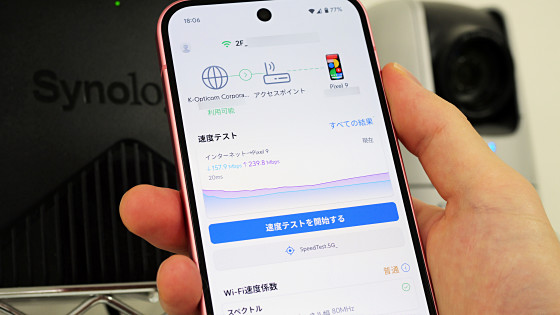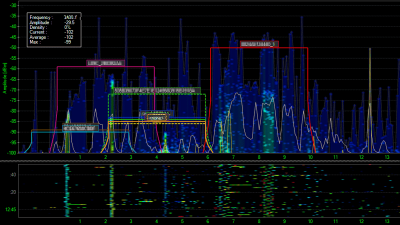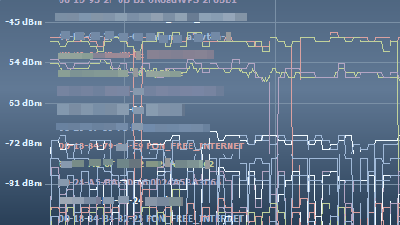無線LANアクセスポイントの混雑状況が一目でわかる無料アプリ「Wi-Fi混雑チェッカー」
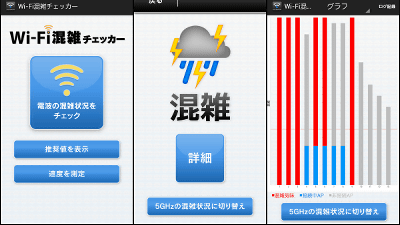
パソコンやスマートフォン、タブレット、さらにゲーム機や家電製品まで、Wi-Fi(無線LAN)でネットに接続する端末は身の回りに数多く存在します。しかし、Wi-Fiや無線LAN接続のためのアクセスポイントがあちこちにあると、お互いに干渉してしまって通信速度が遅くなったり、最悪の場合、無線LANに接続できないといったことも起こりえます。そんな時に簡単に無線LANの混み具合をチェックできるアプリが「Wi-Fi混雑チェッカー」です。Android専用アプリで、電波の混雑状況を5段階で分析してくれます。
お知らせ 2013年 | ご自宅のWi-Fi(無線LAN)環境をスマホで一発診断! お天気マークで混雑状況をわかりやすく表示! | IODATA アイ・オー・データ機器
http://www.iodata.jp/news/2013/information/wi-fi_checker.htm
Google PlayからWi-Fi混雑チェッカーをインストールします。
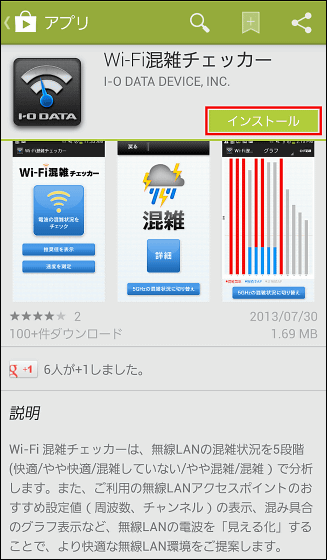
タップして起動。
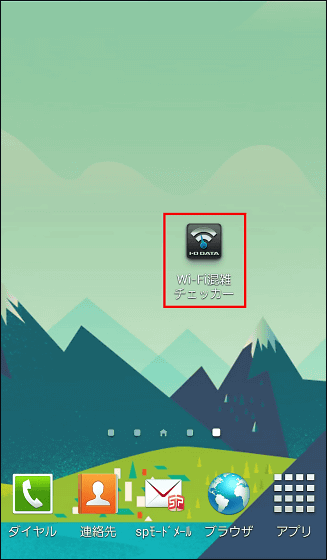
これがWi-Fi混雑チェッカー。
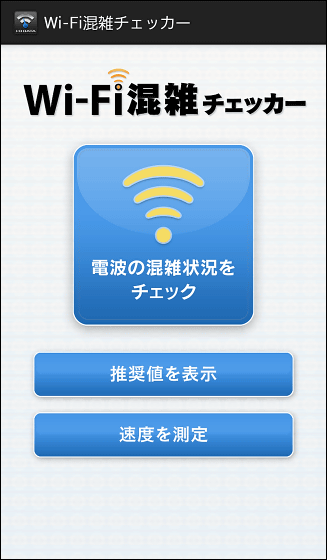
電波の混雑具合は5段階のお天気アイコンで表され、アイコンの天気が良いほど電波状況が良いことを示しています。
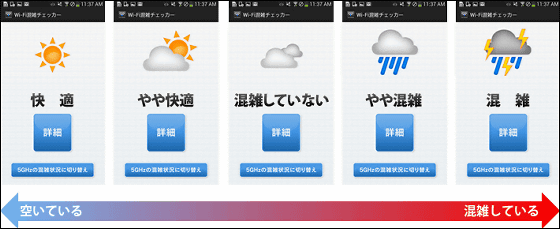
さっそく実際に使用して、身の回りの電波の混雑状況をチェックしてみることにします。画面中央の「電波の混雑状況をチェック」をタップ。

GIGAZINE編集部室の電波状況は「混雑していない」ようです。詳細を見るには「詳細」をタップ。

するとこんなグラフが表示され、無線LANのアクセスポイントがどのチャンネルにどれくらい存在しているか分かります。「混雑していない」時のグラフだけでは分かりづらいので……

複数の無線LANルータが起動した状態で試してみると、電波状況は「やや混雑」した状態になりました。グラフを見ると、左側に並んでいる1~3チャンネルが混雑していることが直感的に分かる、というわけ。

電波状況を示したグラフは保存しておくことも可能。保存するには画面右上の「ログ記録」をタップ。

ログコメントを入力して「OK」をタップすれば保存できました。

保存したログは、画面上部の「グラフ」から「ログリスト」をタップ。

先ほど保存したログがあったのでタップしてみると……

こんな感じで保存されています。

さらに、トップページの「推奨値を表示」をタップすれば……

測定した場所で快適な無線環境を整えるには無線LANをどの周波数の、どのチャンネルに設定すれば良いかが分かります。この場合だと、周波数は2.4GHz、チャンネルは1chを設定すればOK。

難しい設定などは一切無く、電波状況をとても分かりやすくグラフ表示してくれるので「調べてみたいけど小難しいことはしたくない」という人でも使えそうなアプリになっています。
・関連記事
無線LANの混み具合を解析してグラフで表示する「Wi-Spy」実機レビュー - GIGAZINE
部屋の無線LANの電波強度をうろうろ歩いて実測し可視化できるフリーソフト「Ekahau HeatMapper」 - GIGAZINE
無線LANが不安定な原因「チャンネル干渉」を調べるのに役立つフリーソフト「inSSIDer」 - GIGAZINE
無料で無線LANアクセスポイントの電波強度が一目でわかる「Homedale」 - GIGAZINE
各無線LANアクセスポイントの電波強度などをサクッと確認できるフリーソフト「WirelessNetView」 - GIGAZINE
スクールバスに無線LANアクセスポイントを設置して得られる効果 - GIGAZINE
・関連コンテンツ
in ソフトウェア, スマホ, レビュー, Posted by logu_ii
You can read the machine translated English article Free application "Wi-Fi congestion check….